Opmerking: De taak van dit artikel is volbracht, het wordt binnenkort teruggetrokken. We verwijderen bij ons bekende koppelingen om te voorkomen dat er problemen ontstaan in de trant van 'Pagina niet gevonden'. Als u koppelingen naar deze links hebt gemaakt, kunt u deze verwijderen. Zo zorgen we samen voor een verbonden internet.
Wanneer u een video wilt toevoegen aan een dia in de presentatie, kunt u een rand toevoegen, de kleur van de rand wijzigen en het gewicht en de stijl van de randlijn wijzigen.
De kleur van een video rand toevoegen of wijzigen
-
Selecteer de video op de dia.
-
Klik onder hulpmiddelen voor videoop het tabblad opmaak in de groep video stijlen op video rand.
-
Selecteer een kleur voor de rand.
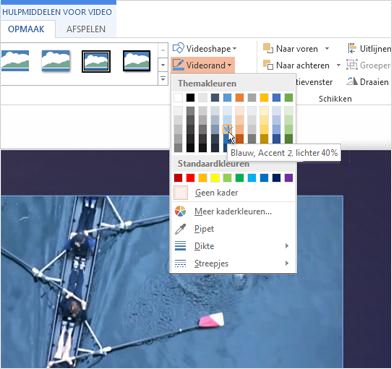
Tips:
-
Als u het tabblad hulpmiddelen voor video of opmaak niet ziet, controleert u of u de video hebt geselecteerd.
-
Als u de rand wilt wijzigen in een kleur die niet in de themakleuren staat, klikt u op Meer kaderkleurenen klikt u vervolgens op de gewenste kleur op het tabblad standaard of mengt u uw eigen kleur op het tabblad aangepast . Aangepaste kleuren en kleuren op het tabblad Standaard worden niet bijgewerkt als u het thema van het document later wijzigt.
De stijl van de randlijn van een video wijzigen
Stijlen die u kunt toepassen op de randlijn van een video zijn onder andere kleurovergangen, streepjes, transparantieniveaus en samengestelde lijnen, zoals dubbele lijnen, ronde, schuine en gemijterde lijnen.
-
Selecteer de video op de dia.
-
Klik onder hulpmiddelen voor videoop het tabblad opmaak in de groep video stijlen op de pijl naast video rand.
Tip: Als u het tabblad hulpmiddelen voor video of opmaak niet ziet, controleert u of u de video hebt geselecteerd.
-
Klik op streepjesen voer een van de volgende handelingen uit:
-
Als u een gestreepte rand wilt toepassen, selecteert u de gewenste gestreepte lijnstijl.
-
Als u een aangepaste stijl wilt maken, klikt u op meer lijnen.
-
Pas in het deelvenster video opmaken de gewenste stijlen toe op de video rand.
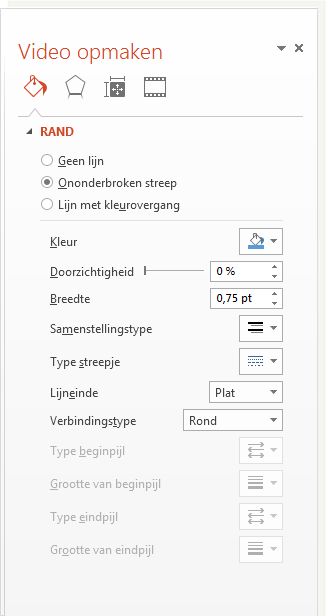
-
-
De dikte van de randlijn van een video wijzigen
-
Selecteer de video op de dia.
-
Klik onder hulpmiddelen voor videoop het tabblad opmaak in de groep video stijlen op de pijl naast video rand.
Tip: Als u het tabblad hulpmiddelen voor video of opmaak niet ziet, controleert u of u de video hebt geselecteerd.
-
Klik op dikteen voer een van de volgende handelingen uit:
-
Selecteer een lijndikte in de standaardopties.
-
-
Als u een aangepaste lijndikte wilt maken, klikt u op meer lijnenen gebruikt u in het deelvenster video opmaken de pijlen breedte omhoog en omlaag (om te verkleinen) de gewenste aangepaste lijndikte op te geven.
Een rand van een video verwijderen
-
Selecteer het kader van de video waaruit u de rand wilt verwijderen.
-
Klik onder hulpmiddelen voor videoop het tabblad opmaak in de groep video stijlen op de pijl naast video rand.
Tip: Als u het tabblad hulpmiddelen voor video of opmaak niet ziet, controleert u of u de video hebt geselecteerd.
-
Klik onder standaardkleurenop geen kader.










